Monitoring Proxmox Menggunakan InfluxDB & Grafana
July 8, 2025
Tutorial

Artikel ini membahas langkah-langkah lengkap untuk melakukan monitoring Proxmox menggunakan InfluxDB dan Grafana. Prosesnya akan menggunakan Docker dan Docker Compose agar lebih cepat dan efisien. Cocok untuk DevOps, Sysadmin, atau siapa saja yang ingin memantau performa server Proxmox secara real-time.
🔧 Setup Informasi:
- 🖥️ Server Proxmox:
192.168.10.11:8006 - 🛢️ Server InfluxDB:
192.168.10.100:8086 - 📊 Server Grafana:
192.168.10.100:3000 - 🧱 Versi Proxmox: 8.4
- 📈 Versi InfluxDB: 2.7
- 📉 Versi Grafana: latest
- 🐳 Versi Docker: 28.3
- 🧰 Versi Docker Compose: latest
🧱 Pre-Requirement
🐳 Install Docker dan Docker Compose
Untuk Installasi docker jika belum terinstall silahkan cek disini
🚀 Deploy InfluxDB & Grafana
📄 Buat file docker-compose.yml
Berikut adalah isi lengkap docker-compose.yml yang sudah mencakup volume dan network secara otomatis
services:
grafana:
image: grafana/grafana
container_name: grafana_container
restart: always
ports:
- "3000:3000"
networks:
- monitoring_network
volumes:
- grafana-volume:/var/lib/grafana
influxdb:
image: influxdb
container_name: influxdb_container
restart: always
ports:
- "8086:8086"
- "8089:8089/udp"
networks:
- monitoring_network
volumes:
- influxdb-volume:/var/lib/influxdb
networks:
monitoring_network:
volumes:
grafana-volume:
influxdb-volume:
▶️ Jalankan Docker Compose
docker compose up -d
🔍 Cek Status Container
docker compose ps
Contoh output:
root@monitoring-proxmox:~/proxmox# docker ps
CONTAINER ID IMAGE COMMAND CREATED STATUS PORTS NAMES
8b31fa67199f grafana/grafana "/run.sh" 2 hours ago Up 2 hours 0.0.0.0:3000->3000/tcp, [::]:3000->3000/tcp grafana_container
59a0b12a0784 influxdb "/entrypoint.sh infl…" 2 hours ago Up 2 hours 0.0.0.0:8086->8086/tcp, [::]:8086->8086/tcp, 0.0.0.0:8089->8089/udp, [::]:8089->8089/udp influxdb_container
root@monitoring-proxmox:~/proxmox#

⚙️ Setting InfluxDB
- 🌐 Akses
http://192.168.10.100:8086 - 🚪 Klik Get Started
- 📝 Isi form:
- Username: admin
- Password:
password - Organisasi:
masdika - Bucket:
proxmox
- 💾 Simpan token yang muncul ke notepad (misal:
SYNFbGN...XJ7kg==)
🖥️ Setting Proxmox
- 🌐 Akses:
https://192.168.10.11:8006 - Buka
Datacenter > Metric Server > Add > InfluxDB - Isi:
- Name:
influxdb - Server:
192.168.10.100 - Port:
8086 - Protocol:
HTTP - Organization:
masdika - Bucket:
proxmox - Token: Paste token dari InfluxDB sebelumnya
- Name:
- ✅ Klik Create
📊 Verifikasi di InfluxDB
Load Data > Buckets: ✅ BucketproxmoxmunculLoad Data > API Tokens: ✅ TokenadminadaData Explorer: ✅ Data dari Proxmox mulai masuk
📈 Setting Grafana
- 🌐 Akses:
http://192.168.10.100:3000 - 🔐 Login:
- Username:
admin - Password:
admin
- Username:
- ➕ Tambahkan Data Source:
Connection > Data Source > Add data source- Pilih
InfluxDB - Isi parameter:
- Name:
influxdb - Query Language: Flux
- HTTP URL:
http://192.168.10.100:8086 - Aktifkan ✅
Basic AuthdanSkip TLS Verify - Username:
admin - Password:
password - Organization:
masdika - Token: Paste token dari InfluxDB
- Bucket:
proxmox
- Name:
- 💾 Klik
Save & Test - 🟢 Jika berhasil: Datasource is working
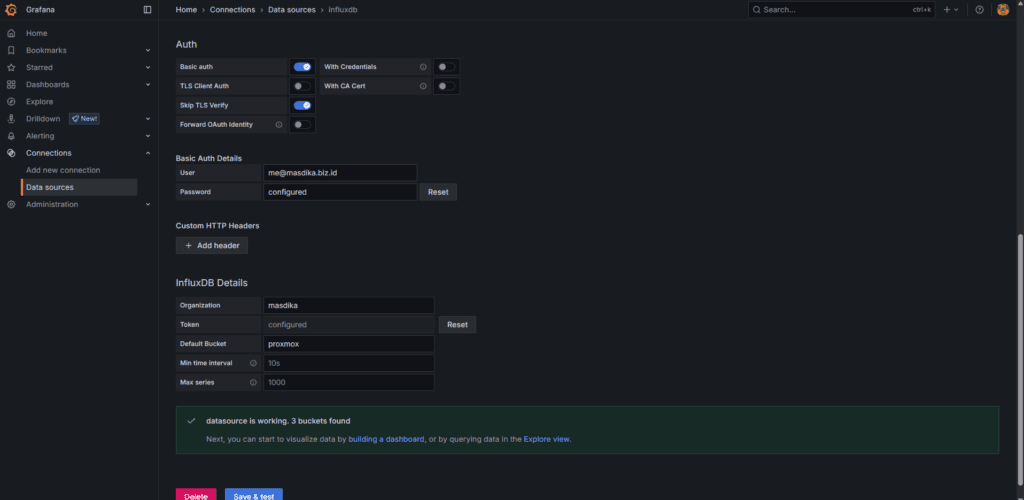
📥 Import Proxmox Dashboard
- 📂
Grafana > Dashboard > New > Import - Masukkan kode:
22559 - Klik
Load - Isi:
- Name:
Proxmox Dashboard - Datasource:
influxdb
- Name:
- ✅ Klik
Import
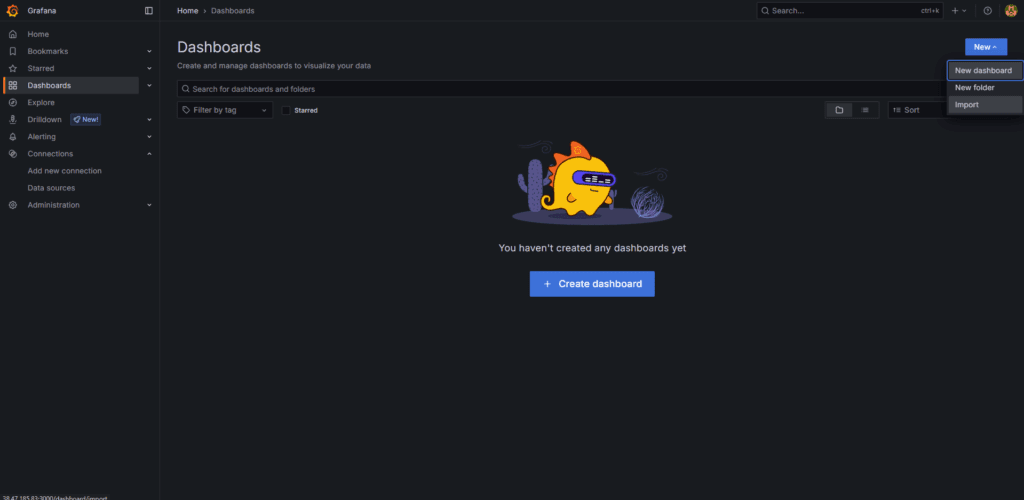
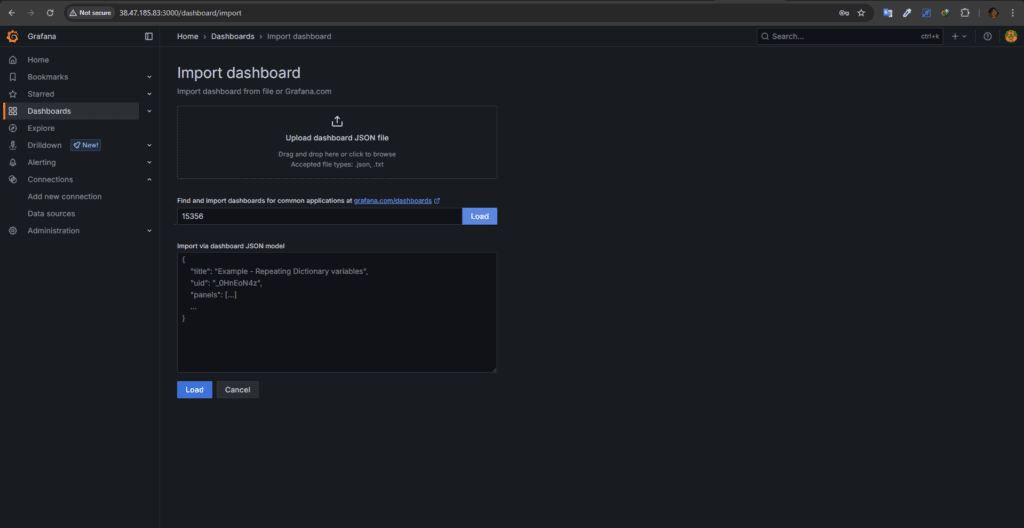
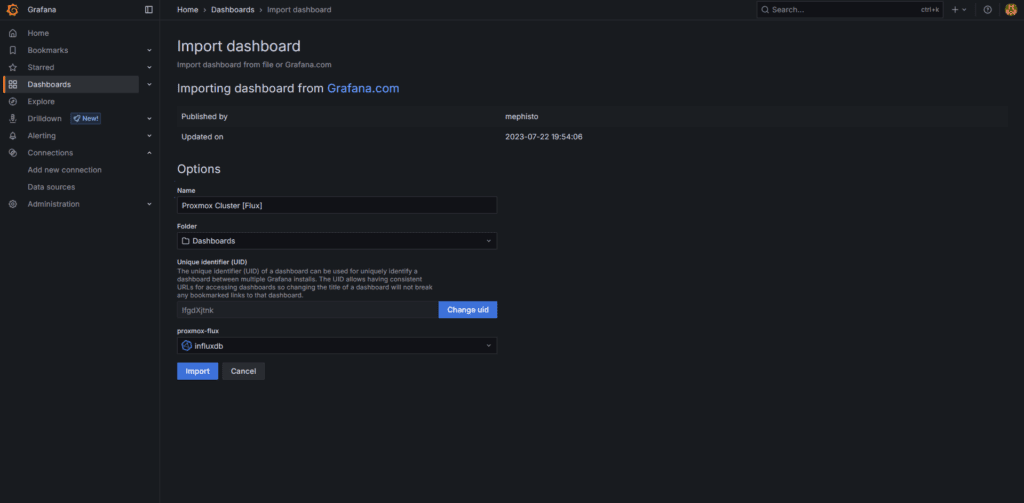
📋 Tampilan Dashboard
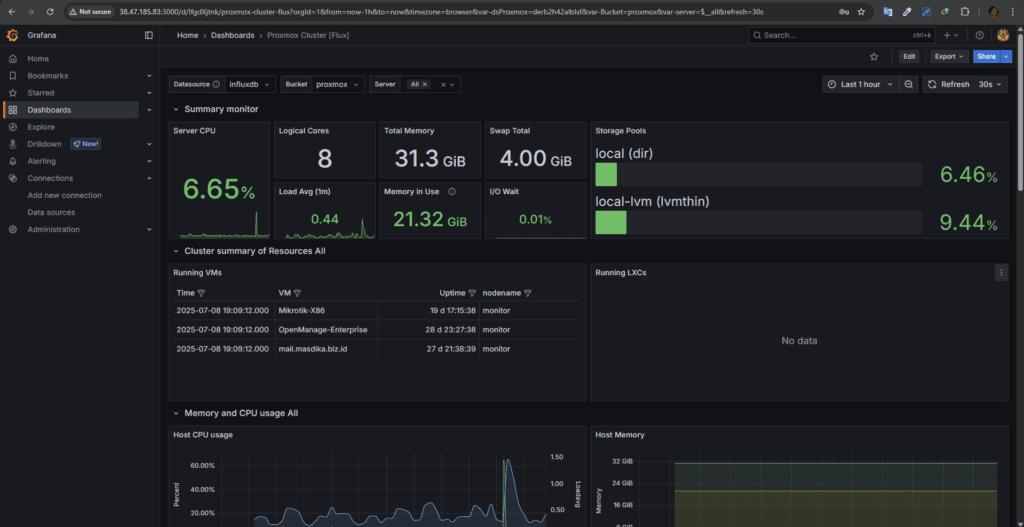
Dashboard menampilkan metrik Proxmox seperti CPU, Memory, Storage, VM Performance, dll.